要想在Linux开发环境下熟练编程,那就必须得熟悉 vim 的基本操作最近我把之前学过的一些关于 vim的指令总结了一下,全部汇总到这篇博客里面,希望会对你们有所帮助(注:找工作一定要会这些操作,最好认真练习)闲话不多说,直接步入正题吧。
我们常见的 vim 有三种模式 ,但是实际上有好多种模式呢,我们目前掌握这几种就足够啦。
这三种模式分别是:命令行模式,插入模式和底行模式、
1.命令模式
这种模式下可以控制光标的移动,字符,字或者行的删除,移动赋值某个区段
2.插入模式
只需要按下 i o a 就可以进入插入模式,在插入模式下才可以进入文本修改操作
3.底行模式
只需要在插入模式的情况下,下按下[ESC],然后[shift +;]就可以进入底行模式了,在这个模式下
,你也同样可以执行一些操作
详见下图
这三种模式分别是:命令行模式,插入模式和底行模式、
1.命令模式
这种模式下可以控制光标的移动,字符,字或者行的删除,移动赋值某个区段
2.插入模式
只需要按下 i o a 就可以进入插入模式,在插入模式下才可以进入文本修改操作
3.底行模式
只需要在插入模式的情况下,下按下[ESC],然后[shift +;]就可以进入底行模式了,在这个模式下
,你也同样可以执行一些操作
详见下图
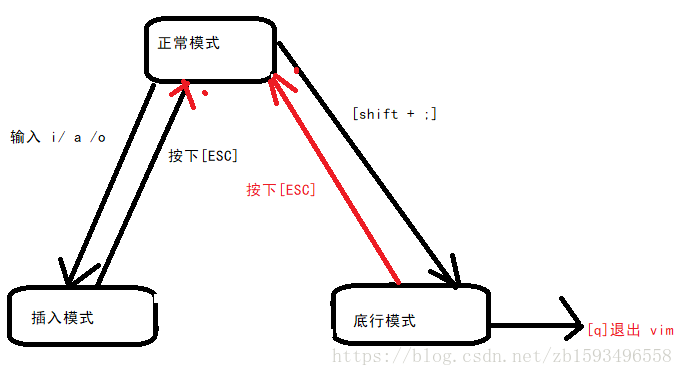
二.vim 的基本操作
首先,你先 cd 到一个目录底下,然后就可以使用 vim 了。
具体是 [vim + 文件名],这样你就可以进入vim 编辑模式了。
三个模式的切换,我已经放在上图啦。
首先,你先 cd 到一个目录底下,然后就可以使用 vim 了。
具体是 [vim + 文件名],这样你就可以进入vim 编辑模式了。
三个模式的切换,我已经放在上图啦。
三.vim 常用指令集
我们已经可以熟练地切换到不同的模式下了,那么下面我就来集中讲讲vim 中最常使用的文本操作吧。
移动光标:对于这个,我觉得可以看自己的选择啦。有的人习惯使用 上下左右来移动光标,其实可以用[h][j][k][l]来移动
这就看你们的习惯啦。
[G]:移动到文本最后
这就看你们的习惯啦。
[G]:移动到文本最后
[$]:移动到光标所在行的行尾
[^]:移动到光标所在行的行首(注:关于这个符号,还可以在文件的操作中表示第一个文件,后面将会提到的)
[w]:光标移动到下一个字的开头
[e]:光标移动到下一个字的字尾
[b]:光标回到上个字的开头
[ n l]:光标移动到该行的第 n 个位置
[gg]:回到文本的开始
[G]:回到文本的末尾(这俩是相互对应的)
上面这些就是移动光标最常用的了,想要熟练掌握,还要你们多去使用呢,光记住是不够的啊。
删除文字
[x]:每按一次,删除光标所在位置的一个字符,所以这是删除的最小单位,适合少量替换
[x]:每按一次,删除光标所在位置的一个字符,所以这是删除的最小单位,适合少量替换
[n x]:删除光标所在位置后面的 n 个字符(改动稍微大一点)
[X]:每按一次,删除光标所在位置前面的一个字符(和 [x]对应)
[n X]:删除光标前面的 n 个字符
[dd]:删除光标所在行
[n dd]:从光标所在行开始删除 n 行
复制(很常用)
[yw]:把光标所在位置到字符尾的字符复制
[n yw]:复制 n 个字
[yy]:复制光标所在行
[n yy]:复制光标所在行到下面 n 行的内容
[p]: 将复制的部分在光标所在位置粘贴
替换(适合小幅度修改)
[r]:替换光标所在处的字符
[R]:替换光标所到之处的字符,按下[ESC]停止。
撤销
[u]:如果执行了错误的操作,立马按下就可以恢复到刚才的形式
[u]:如果执行了错误的操作,立马按下就可以恢复到刚才的形式
更改
[cw]:更改光标所在处的字到字尾处
[cw]:更改光标所在处的字到字尾处
[c n w]:更改 n 个字符
跳转
[ctrl]+[g]:列出光标所在行的行号
[ctrl]+[g]:列出光标所在行的行号
[n G]:移动光标到第十五行的行首
底行模式命令
列出行号:
[set nu]:只需要输入这个指令就可以在每行前面加上行号了
[set nu]:只需要输入这个指令就可以在每行前面加上行号了
跳转
[n(n 在这里是一个数字)]:想要跳到哪一行,那就输入一个数字吧。
[n(n 在这里是一个数字)]:想要跳到哪一行,那就输入一个数字吧。
查找字符
[/ 查找的字符]:先按下[/],然后要查找哪个就在后面输入,查找到的话,就会高亮显示。
保存文件
[w]:输入[w]就可以将文件保存起来
[w]:输入[w]就可以将文件保存起来
离开
[q]:这个指令在很多模式下都很实用,退出当前模式
[q]:这个指令在很多模式下都很实用,退出当前模式
[wq]:保存文件并退出
对于常见的操作,已经是足够啦,使用好这些指令,我想编辑 vim 是没有任何问题了。那么这篇博客就先总结到这里啦,
欢迎私信我哦。
欢迎私信我哦。